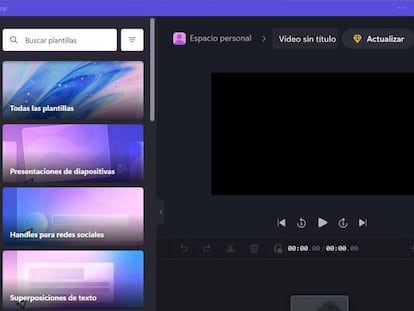Desde el pasado mes de octubre ya puedes disfrutar de Windows 11. Y lo cierto es que la última versión del sistema operativo de Microsoft cuenta con algunas funciones muy interesantes. Además, si conoces los mejores trucos para sacarle el máximo partido, podrás explotar todavía más sus posibilidades.
Es cierto que Windows 11 sigue teniendo sus fallos, pero en líneas generales ha mejorado bastante respecto a la versión anterior. Especialmente si se tiene en cuenta que ahora puedes instalar aplicaciones Android en tu ordenador para mejorar tu productividad. De momento es una función para Insiders, los usuarios que prueban las novedades de W11 antes que el resto, pero más pronto que tarde llegará a todos los usuarios.
Sácale el máximo partido a Windows 11
Como te hemos dicho antes, si conoces los mejores trucos para Windows 11 podrás exprimir más que nunca sus posibilidades. Por ejemplo, ya te hemos contado las tres formas que hay para liberar espacio en el disco duro de un ordenador de sobremesa o portátil con la última versión del sistema operativo de la compañía con sede en Mountain View.
Y ahora queremos contarte otro truco que te va a sorprender. Hablamos de la posibilidad de convertir tu ordenador en un router WiFi. De esta manera, vas a poder compartir tu conexión a Internet.
Evidentemente, en casa no vale la pena probar este truco de Windows 11 ya que todos tus dispositivos se podrán conectar a la misma red WiFi. Pero en el caso de que estés fuera de casa, la cosa cambia, y puede ser muy práctico. Además, y como podrás comprobar más adelante, el proceso para convertir tu ordenador con Windows 11 en un router WiFi es sumamente sencillo.
Así convertirás tu ordenador con Windows 11 en un router WiFi
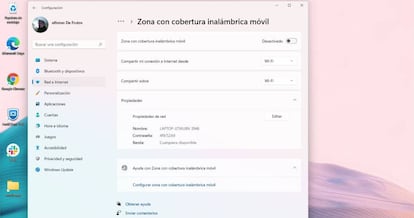
- Abre la configuración de Windows pulsando en el botón de Inicio y dando al icono de la rueda dentada.
- En el nuevo menú que te aparece, busca la opción Red e Internet
- Ahora, baja hasta encontrar Zona con cobertura inalámbrica móvil
- Ahora, baja hasta propiedades y pulsa Editar para poder cambiar el nombre y la contraseña de la red que pretendes crear.
- Por último, activa la Zona de cobertura inalámbrica móvil pulsando en el interruptor.
Como habrás podido comprobar, el proceso es sumamente sencillo, por lo que no te llevará más de un minuto convertir tu portátil con Windows 11 en un router WiFi al que podrás conectar toda clase de dispositivos. Eso sí, ten en cuenta que la autonomía se reducirá, por lo que es mejor llevar un cable de carga encima si planeas usarlo muchas horas fuera de casa.